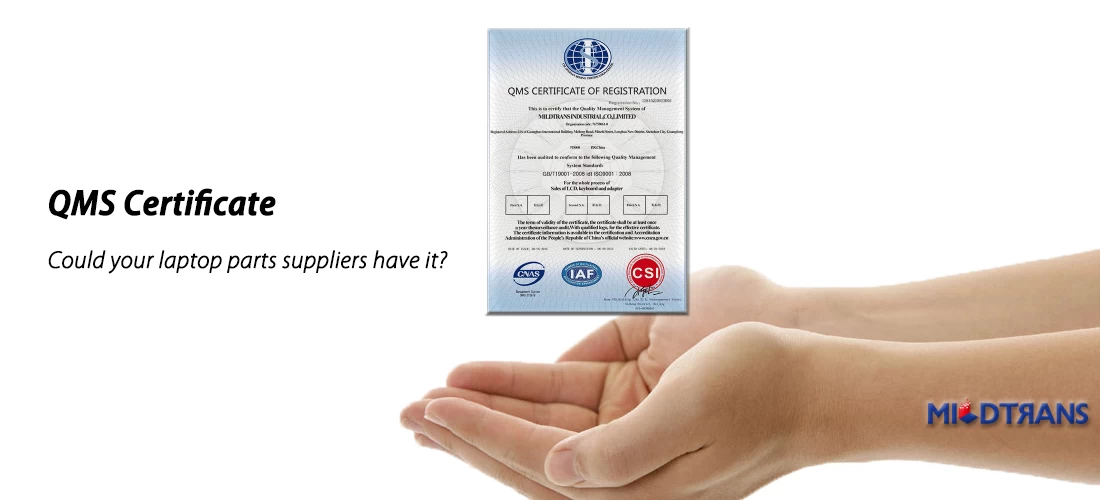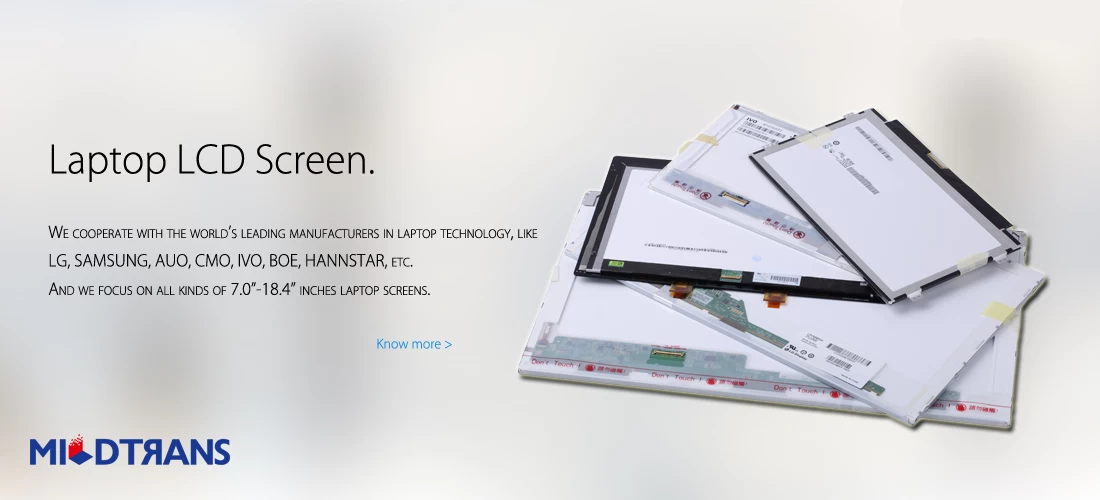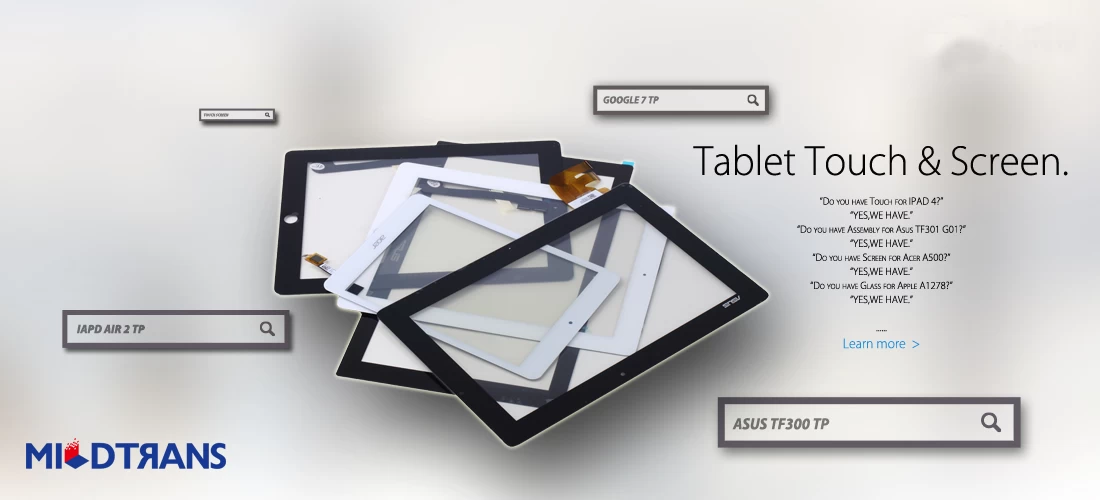ノートパソコンの消費電力を節約するには?
Mildtrans-マイケル
wholesale-laptop-screen.com
2014-12-30 19:58:14
ノートパソコンの消費電力を節約するには?
我々はノートパソコンを使用する時間の間に、いくつかの素晴らしいパワーセービングスキルは私たちのノートPCの寿命を延長することができます。
最初、 ノートパソコンの液晶画面 非常に大量の電力を、画面の明るさを減少させるのに適切な消費電力の低減に非常に効果的であること及びバッテリ寿命を延長することができている、薄暗い環境より高い輝度を必要としない、我々はそれを適切に低減することができる。上の ノートパソコンのキーボード「は、Fn + F6 / F7」のために画面の明るさを調整するためのキーの組み合わせのほとんどのモデルは、特定の操作は、ランダムな使用で見つけることができます。
第2、我々はまた、バッテリ寿命を延長することができ、「スクリーンセーバ」をキャンセルすることができます。ラップトップスタンドは、それが電力モードまたはスタンバイモードに変わり、スクリーンセーバーを解除することをお勧めしますと、オペレーティングシステムに応じて、この操作が設定されても、次のセクションで同じ、我々は詳細ではありません。ダイレクト選択「なし」「スクリーンセーバー」を選択し、デスクトップスペースで「プロパティ」を選択し、右を使用して、決定することができる。具体的なスクリーンセーバー操作がキャンセル。
第3、あまり一般的に使用されるポートまたはハードウェアの「禁止」のいくつかを、あなたは携帯電話使用中のかなりの電力を節約することができます。など、同じようなPCカード、USB、IEEE1394、その他のデバイスインターフェイスを引っ張ったり、ドライブ、Wi-FiとBluetoothデバイスを無効にするように、電力を節約することができます。次のように、そのような共通の駆動などのハードウェアデバイスを、無効にする:「マイコンピュータ」を右クリックして「プロパティ」を選択し、「選択し、ポップアップメニューで、メニュー内のハードウェア·オプションを見つけ、「デバイスマネージャ」を選択無効」または「アンインストール」ボタンを押します。 Wi-FiとBluetoothデバイスを無効にするためのショートカット、詳細を介して達成される、関連したモデルの取扱説明書を参照してください。
第4システムリソースを適時に監視、読むための処理時間を低減し、労働条件の調整ブックを作り、この省基づくことができる。キーの組み合わせを通じ「デル+ Altキー+ Ctrlキー」、メニュー処理を起動し、プロセスのリソース設定、または「マスター呂」のシステム最適化ソフトウェア、変更操作を終えたシステムの最適化として実行、システムのほとんどを救うことができるだけでなく、だけでなく、スペースを節約することができます。
最終的に理想的な電力供給を達成するように、バッテリの放電は、電池特性を向上させることができる。特に、ほとんどの新しいラップトップは完全に充電および放電操作あまりにも多くのバッテリーを持っていない標準的なリチウムイオン電池、付属しているが、彼らはまだ約1年、特に明らかとなるノートPCで使用されているかすかな記憶効果を、持っている人の毎日の電力使用に接続されているである。理想的な放電動作が、それは徹底したバッテリ放電を実施し、拭き取り、風通しの良い場所を削除するには隔月でなければなりません。これは、バッテリの寿命を増加させ、性能を維持することができる。